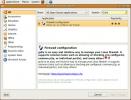Jak skonfigurować Arc Menu w Gnome Shell
Arc Menu to dynamiczne, piękne menu aplikacji dla Środowisko graficzne Gnome Shell. Posiada funkcję wyszukiwania, skróty do systemu plików, a nawet pozwala użytkownikom dodawać ulubione aplikacje w celu łatwego dostępu.
Jeśli masz dość korzystania z domyślnej przeglądarki aplikacji na pulpicie Gnome Shell, postępuj zgodnie z tym przewodnikiem, gdy zajmiemy się konfiguracją Menu Arc w Gnome Shell.
Zanim zaczniemy
Menu Arc jest najlepsze, gdy jest używane z innym rozszerzeniem pulpitu Gnome Shell: Dash to Panel as as przekształca pasek ulubionych w Gnome w pasek zadań podobny do Windows, a dzięki Arc Menu tworzy świetnego Linuksa doświadczenie.

Jeśli chcesz dowiedzieć się, jak skonfigurować rozszerzenie Dash to Panel Gnome na swoim komputerze z systemem Linux, przejdź do ten przewodnik tutaj. Omówimy w nim konfigurowanie i dostosowywanie Dash to Panel w środowisku pulpitu Gnome Shell.
Konfigurowanie rozszerzeń Gnome
Korzystanie z Arc Menu na pulpicie Gnome Shell oznacza włączenie obsługi rozszerzenia Gnome na komputerze z systemem Linux. Aby włączyć obsługę rozszerzenia Gnome, musisz zainstalować pakiet chrome-gnome-shell, a także wbudowany dodatek do przeglądarki Firefox lub Chrome.
Potrzebujesz pomocy w konfiguracji rozszerzeń Gnome na komputerze z systemem Linux? Udaj się do naszego przewodnika na temat jak skonfigurować i używać rozszerzeń Gnome Shell. W przewodniku omawiamy wszystko, jak zainstalować dodatek do przeglądarki Gnome dla Firefoksa i Chrome, a także jak zainstalować pakiet „chrome-gnome-shell” w większości nowoczesnych systemów operacyjnych Linux.
Zainstaluj Arc Menu w Gnome Shell
Menu Arc można zainstalować na środowisku Gnome Shell na dwa sposoby. Oprogramowanie Gnome oraz strona internetowa Gnome. W tym przewodniku omówimy oba sposoby instalowania Arc Menu.
Witryna Gnome
Aby zainstalować Arc Menu ze strony Gnome Extension, zacznij od strona główna rozszerzenia. Następnie znajdź pole wyszukiwania i kliknij je myszą.
W polu wyszukiwania witryny Gnome Extension wpisz „Menu Arc” i naciśnij Wchodzić klawisz, aby uruchomić wyszukiwanie w witrynie.
Po uruchomieniu wyszukiwania w witrynie Extension, powinieneś zobaczyć „Arc Menu” w wynikach. Stąd kliknij wynik „Arc Menu” na liście.
Po kliknięciu „Arc Menu” zobaczysz stronę o Arc Menu. Na tej stronie znajdź suwak „WYŁ.” I ustaw go w pozycji „WŁ.”.

Po ustawieniu suwaka „WYŁ.” Na „WŁ.” Zobaczysz wyskakujące okienko w środowisku pulpitu Gnome Shell. To wyskakujące okienko zapyta, czy chcesz zainstalować Arc Menu. Wybierz przycisk „Zainstaluj”, aby uzyskać rozszerzenie.
Oprogramowanie Gnome
Jeśli nie jesteś fanem witryny Gnome Extension, możesz także zainstalować rozszerzenie Arc Menu w Gnome Shell za pomocą aplikacji Gnome Software.
Aby rozpocząć instalację Arc Menu, uruchom Gnome Software na pulpicie. Następnie po uruchomieniu oprogramowania Gnome kliknij ikonę wyszukiwania w lewym górnym rogu.

Po wybraniu ikony wyszukiwania wpisz „Arc Menu” w polu wyszukiwania i naciśnij Wchodzić klawisz, aby uruchomić wyszukiwanie.

Przejrzyj wyniki wyszukiwania „Arc Menu” i wybierz je myszą. Następnie, po wybraniu myszy „Arc Menu”, znajdź niebieski przycisk „Zainstaluj” i kliknij go, aby zainstalować go na pulpicie Gnome Shell.
Korzystanie z Arc Menu
Menu Arc jest dość proste. Aby go użyć, znajdź ikonę „A” w lewym górnym obszarze panelu Powłoki Gnome i kliknij ją myszką.
Kliknięcie ikony „A” spowoduje natychmiastowe wyświetlenie menu Arc. W tym miejscu możesz kliknąć „Wszystkie programy”, aby znaleźć program do uruchomienia, lub rozpocząć pisanie, aby wyszukać konkretną aplikację do uruchomienia.

Dodawanie ulubionych do menu Arc
Menu Arc obsługuje dodawanie do niego ulubionych. Aby dodać ulubioną aplikację, wykonaj następujące czynności.
Najpierw wybierz „Wszystkie programy” lub wyszukaj aplikację, którą chcesz dodać do Arc Menu jako ulubioną. Następnie kliknij program prawym przyciskiem myszy i wybierz opcję „Przypnij do menu łukowego”, aby dodać go do ulubionych w menu łukowym.

Chcesz usunąć ulubionego? Otwórz Arc Menu i kliknij prawym przyciskiem myszy aplikację na liście ulubionych. Następnie wybierz „Odepnij od Arc Menu”.
Dostęp do folderów
Arc Menu zapewnia użytkownikom w Gnome Shell łatwy dostęp do wielu folderów w katalogu domowym. Aby uzyskać do nich dostęp, wykonaj następujące czynności.

Najpierw otwórz menu Arc. Następnie spójrz na prawą część pod swoją nazwą użytkownika. Następnie wybierz folder, do którego masz natychmiastowy dostęp (strona główna, dokumenty, pliki do pobrania, muzyka, zdjęcia lub filmy).
Ustawienia Gnome Shell
Korzystając z Arc Menu, możesz szybko uzyskać dostęp do różnych ustawień Gnome Shell, takich jak uruchamianie terminala, aplikacja Gnome Tweaks itp. Aby uruchomić dowolne ustawienia powłoki gnome z menu Arc, wykonaj następujące czynności.

Najpierw otwórz menu Arc. Następnie spójrz na prawy dolny obszar menu (pod folderami). Stąd wybierz jedną z pięciu opcji ustawień za pomocą myszy.
Poszukiwanie
Najnowsze Posty
Jak skonfigurować dysk USB z wieloma systemami w systemie Linux
Pamięci USB na żywo w systemie Linux są niezwykle przydatne. Dzięki...
Jak zainstalować Codelobster w systemie Linux
Potrzebujesz dobrego, internetowego środowiska programistycznego, k...
Zainstaluj i użyj Gufw Firewall Manager w systemie Ubuntu Linux
Linux ma domyślną zaporę ogniową o nazwie Ufw(Nieskomplikowana zapo...